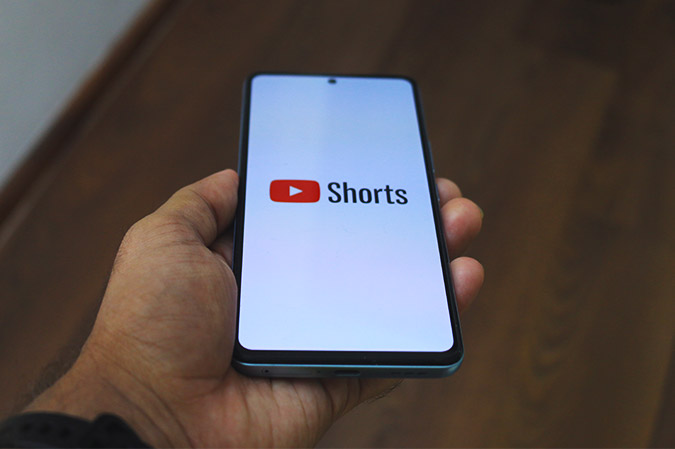Содержание
YouTube постоянно меняет меню Shorts по тем или иным причинам. Раньше оно было на главной странице, а теперь у него есть отдельная вкладка. Такое ощущение, что Google не может определиться с Клон Тик Ток YouTube Shorts. Более того, Shorts все еще находится в стадии бета-тестирования и доступен только в таких странах, как Индия и США. Итак, если Shorts не отображаются, вот полное руководство о том, как исправить ситуацию, когда Shorts не отображаются на YouTube.
Общие правила для коротких видео на YouTube
Прежде чем мы перейдем к исправлению коротких видео на YouTube, дадим небольшое примечание о том, какие видео относятся к коротким видео на YouTube. Короткие видео отличаются от историй на YouTube. В отличие от историй YouTube, они отображаются в вашей обычной ленте канала вместе с другими видео YouTube.
Итак, по сути, существует два критерия, по которым видео может быть отнесено к категории YouTube Shorts.
- Видео должно быть вертикальным (портретным).
- Видео должно длиться не более 60 секунд.
Как исправить то, что короткие видео на YouTube не отображаются
Исправление 1. Обновите приложение YouTube
Я знаю, что это самая основная вещь. Однако проверьте, обновлено ли ваше мобильное приложение YouTube до последней версии. В последней версии мобильного приложения YouTube (Версия: 16.17.36) внизу есть специальная вкладка «Короткие видео». Она заменяет вкладку «Тенденции» в приложении YouTube.
Кроме того, возможность загрузки коротких видео теперь скрыта за значком +. Нажмите на значок +, чтобы перейти к опции Создать короткое видео.
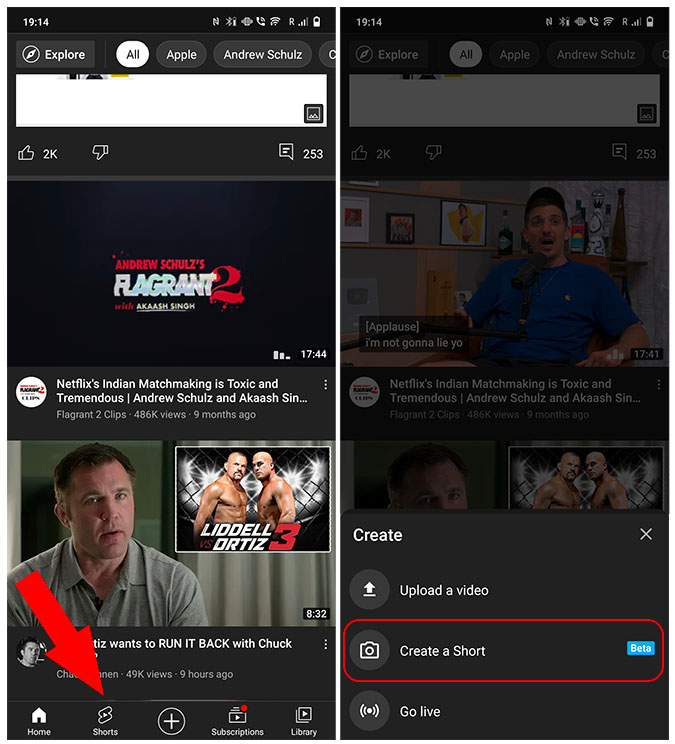
Исправление 2. Проверьте, доступны ли Shorts в вашей стране
YouTube Shorts в настоящее время находится на стадии бета-тестирования. На данный момент он доступен только в США и Индии, поэтому вы не можете просматривать короткие видео в приложении YouTube.
Однако, если вы хотите обойти эти географические ограничения, лучше всего получить доступ к Shorts – бесплатные VPN , например ProtonVPN. Однако в TechWiser мы рекомендуем платные VPN они работают лучше и обычно безопаснее бесплатных вариантов.
- Загрузите и установите приложение VPN.
- Выберите местоположение сервера в США или Индии.
- Затем очистите кеш приложения YouTube и откройте его.
- Вы должны найти возможность просматривать и загружать короткие видео.
Исправление 3: YouTube Shorts доступны только для мобильных устройств
В настоящее время YouTube Shorts доступны только для мобильных устройств из-за характера контента. Он недоступен в веб-приложении YouTube. Следовательно, нет смысла искать Shorts на компьютере.
При этом вы можете загружать видео Shorts с ноутбука. Весь процесс аналогичен загрузке обычного видео. Однако вам необходимо упомянуть #Shorts в названии и описании, чтобы отличить его от видео Shorts.
Как загрузить Shorts
h3>
YouTube Shorts, как и другие подобные приложения, разрабатывался с учетом требований мобильных устройств. Хотя вы также можете загружать Shorts из настольного приложения, я бы не рекомендовал этого делать. Сделайте это через мобильное приложение, чтобы избежать путаницы и получить максимум удовольствия.
1. Зайдите в приложение YouTube и нажмите значок + внизу. Затем нажмите на опцию Создать короткое видео, которая все еще находится в бета-версии.
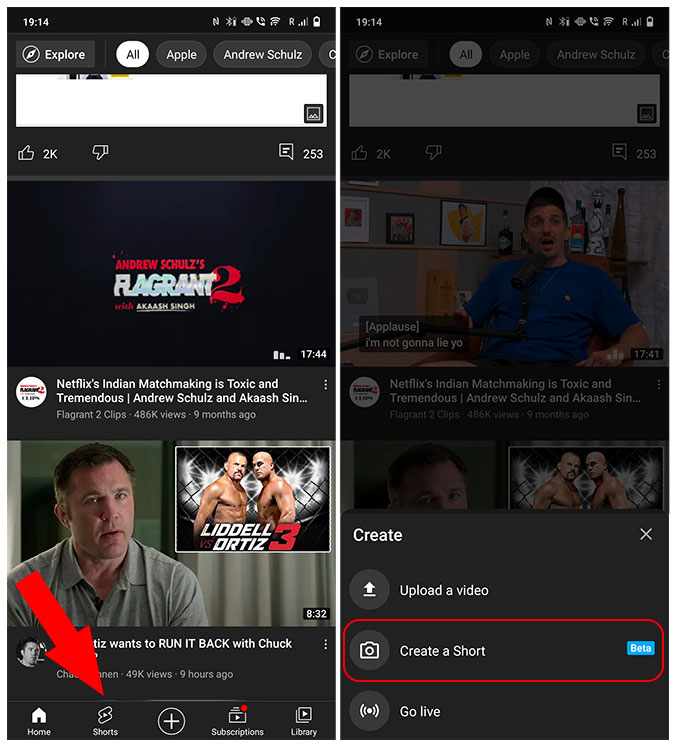
2. Вы можете создать короткометражку в приложении камеры Shorts или загрузить существующее видео. Чтобы загрузить существующее видео, нажмите Значок фото в левом нижнем углу.
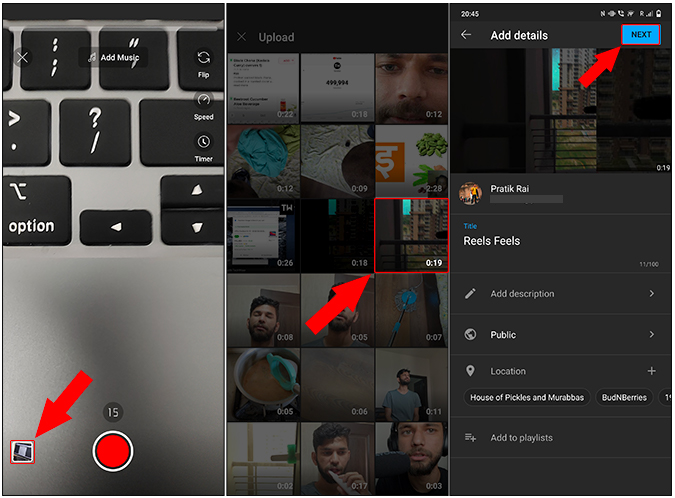
Почему мое видео не отображается в виде коротких видео в моей ленте
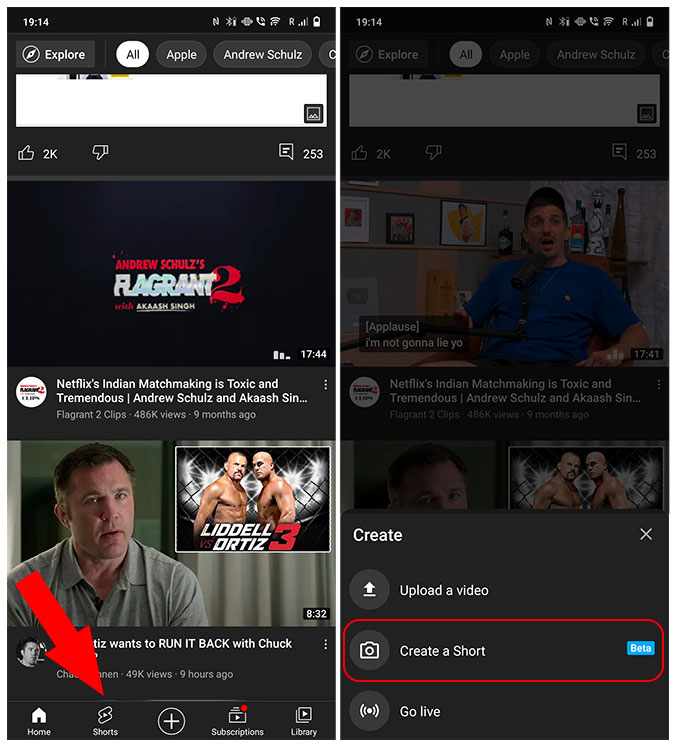
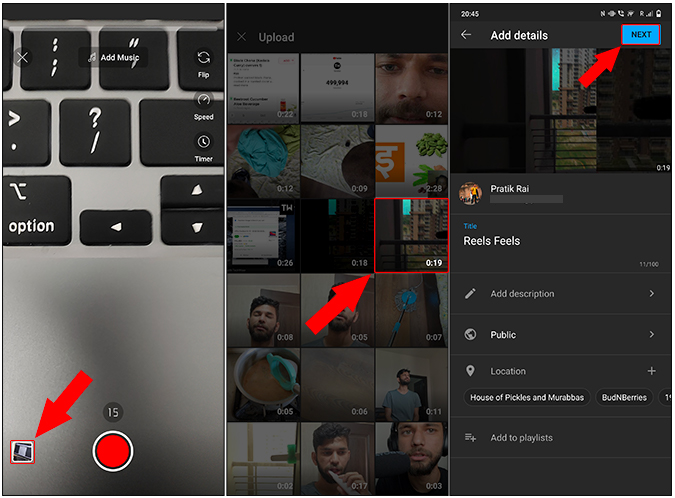
Существует распространенное заблуждение, что короткие видео должны сопровождаться тегом #Shorts в названии и описании. Однако это не обязательно. Если и только если вы загружаете свои видео Shorts из настольного приложения YouTube, вам необходимо добавить #Shorts в заголовок и описание. Но в целом это не имеет никакого значения.
Если вы загружаете обычные видео и короткие видео на один и тот же канал, вы можете пометить видео Shorts как #Shorts, чтобы избежать путаницы в вашей хронике.
Чтобы проверить, загружено ли ваше видео в формате Shorts, перейдите в раздел Управление видео в приложении YouTube. Вы увидите видео Shorts с небольшим логотипом Shorts внизу.
Более того, если вы посетите главную ленту, вы увидите все видео Shorts внизу, расположенные друг над другом.
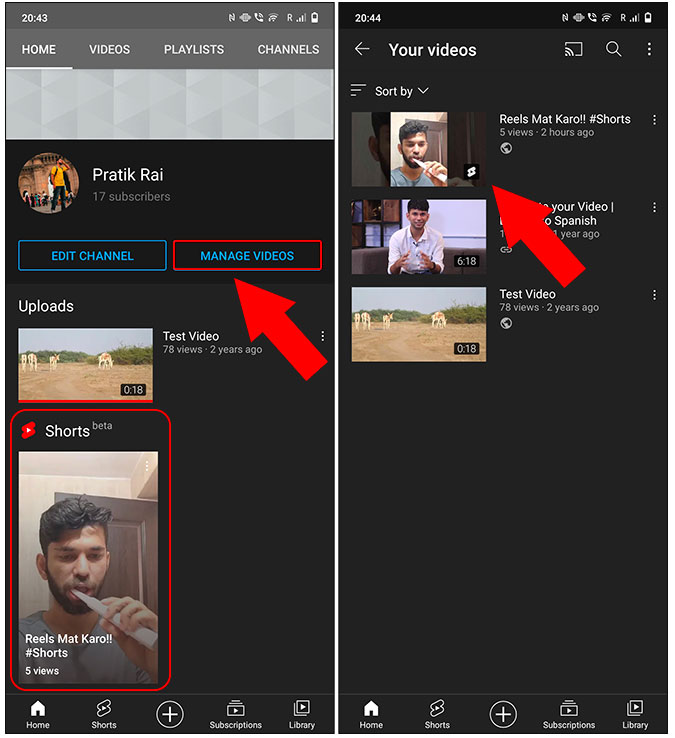
Где посмотреть короткометражки YouTube
В последнем обновлении YouTube создана отдельная вкладка «Короткие видео». Итак, теперь вы можете перейти на вкладку «Шорты» и напрямую просмотреть рекомендуемые видеоролики «Шорты». Обратите внимание, что короткие видео по-прежнему будут отображаться в главной ленте, как и раньше, в зависимости от ваших привычек и особенностей просмотра.
Итак, есть два способа просмотреть Shorts в мобильном приложении.
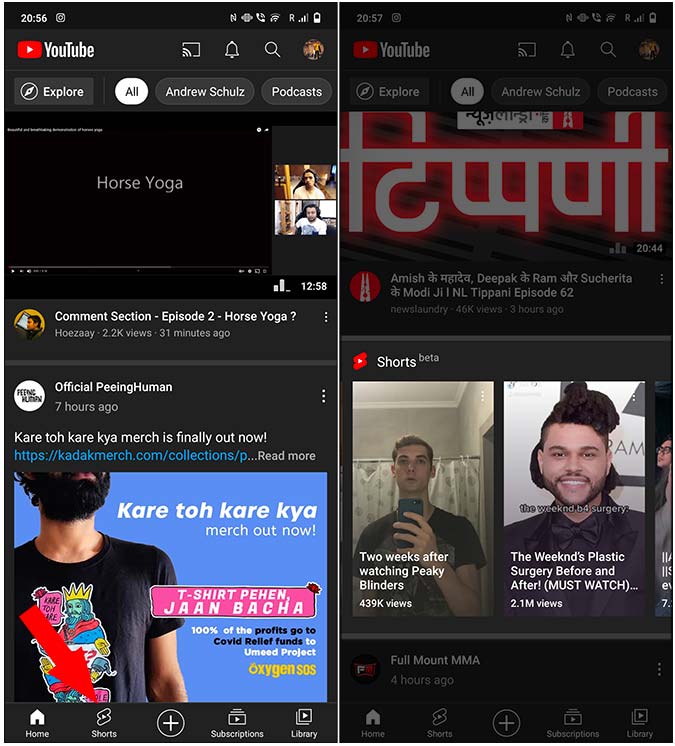
Более того, если вы хотите посмотреть короткие видео определенного автора, вы всегда можете выполнить поиск по каналу. В разделе «Канал» перейдите к нижней части главной ленты, чтобы просмотреть весь каталог коротких видео.
Заключительные слова: короткие видео на YouTube не отображаются
Google также устанавливает рейтинг Создательный фонд в размере 100 миллионов долларов для авторов Shorts в США и Индии. Этот фонд будет распределен в течение 2021-2022 годов. Таким образом, YouTube каждый месяц будет обращаться к авторам, получившим наибольшее количество просмотров и вовлеченности. Эти авторы будут вознаграждены Google.
Похоже, что Google активно продвигает Shorts. Сейчас самое подходящее время, чтобы начать создавать короткие видеоролики для YouTube Shorts.
Также читайте: 7 лучших приложений для редактирования роликов Instagram для создания вирусных видео